Instagramの予約機能を活用しよう
Instagramを効率よく運用するためには「予約投稿」が欠かせません。時間がある時にまとめて投稿案を作っておき、予約機能を使って投稿をセットしておきましょう。
Instagramで予約投稿をするためには、2つの方法があります。1つはアプリ側に用意されている予約投稿の機能、もう1つはFacebookページと連携して使用できる「プランナー」という機能です。本稿では、前者について解説します。
Instagram予約投稿の手順
Instagramのアプリ側で予約投稿をする場合、以下の手順で行うことができます。
※予約投稿機能を使用するためには、Instagramのアカウントを「プロアカウント」に切り替えておく必要があります。まだ切り替えていない場合は、以前の記事「第66回 Instagramのプロアカウントへ切り替えよう(Instagram-第16回)」を参考に設定してください。
【1】Instagramのアプリを起動し、「+」ボタンをタップします。
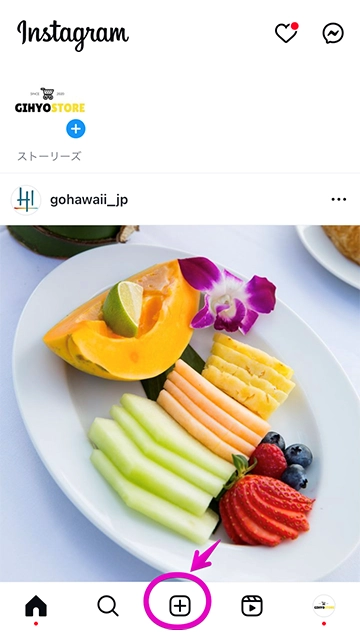
【2】投稿する画像や動画を選択し、「次へ」をタップします。
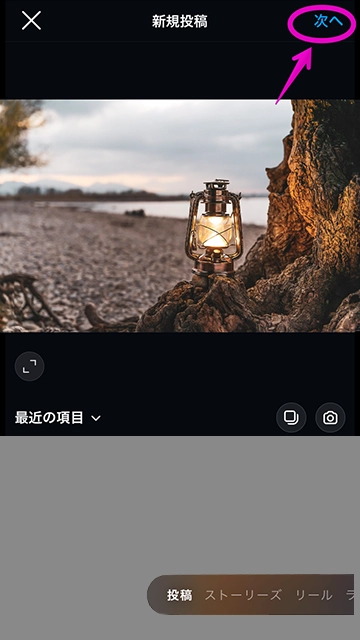
【3】必要があれば写真や動画に「フィルター」や加工をして「次へ」をタップします。
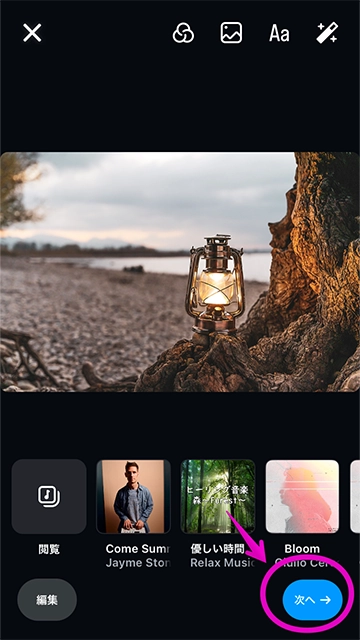
【4】「キャプション」を入力します。
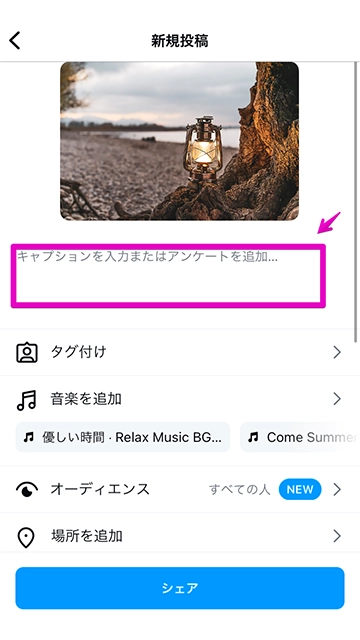
【5】入力し終わったら、そのまま画面をスクロールし「詳細設定」をタップします。
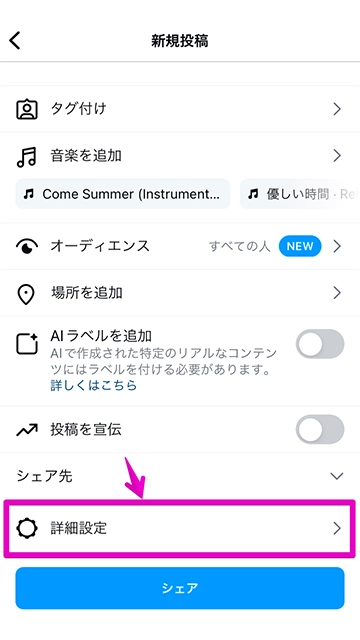
【6】「この投稿を日時指定」の横にあるトグルをオンにします。
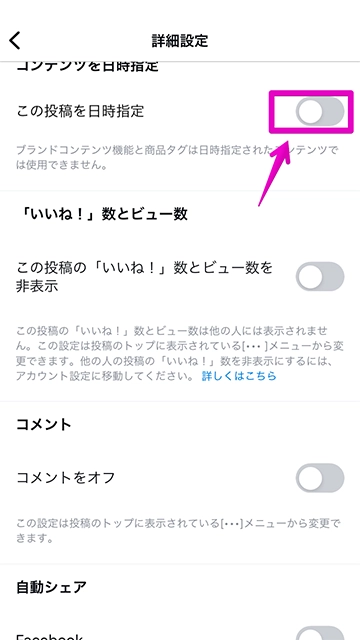
【7】下方に投稿の日時指定ができる画面が表示されるので、日時を設定し「完了」をタップします。
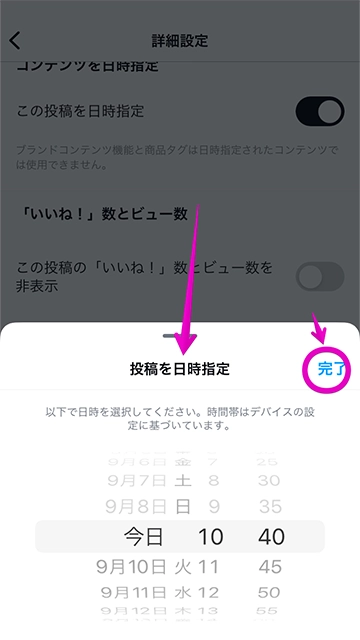
【8】「詳細設定」の画面に戻ったら左上の「<」をタップします。
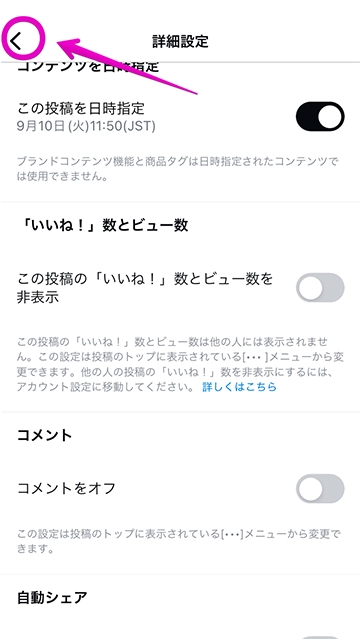
【9】画面下の「日時指定」ボタンをタップします。これで予約投稿の設定は完了です。
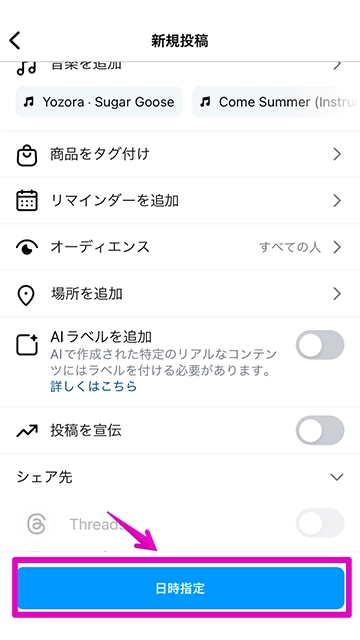
【10】予約の日時を修正・削除したい場合は「プロフィール」をタップし、右上の3本線をタップします。
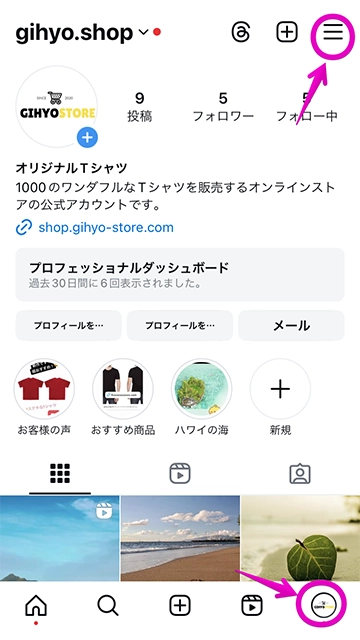
【11】「設定とアクティビティ」の画面をスクロールすると、「日時指定されたコンテンツ」が表示されるのでタップします。
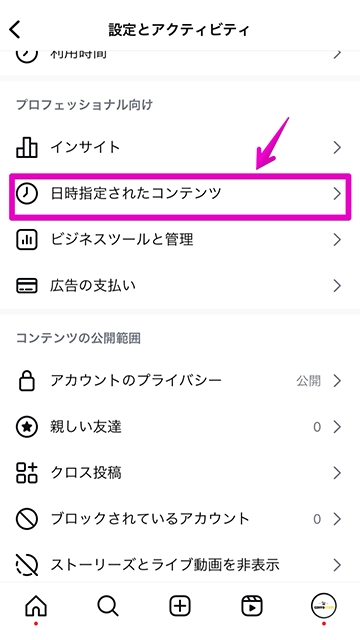
【12】予約しているコンテンツの一覧が表示されるので、修正が必要な投稿をタップし、適宜作業を行ってください。
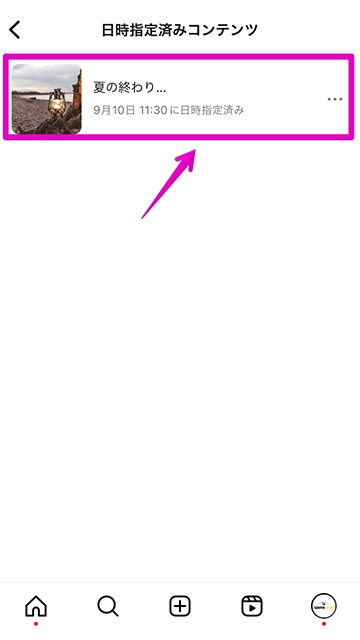
関連記事
▼第75回記事『Instagramの計画を立てて運用しよう(Instagram-第25回)』
https://www.pc-webzine.com/article/2317
▼第66回記事『Instagramのプロアカウントへ切り替えよう(Instagram-第16回)』
https://www.pc-webzine.com/article/2220
まとめ
Instagramを「プロアカウント」へアップグレードしておくと、予約投稿(日時指定)ができるようになります。せっかく計画を立てて運用するのであれば、こうした予約機能を使って少しでも効率よく運用したいですよね。便利なので、ぜひ活用してください。
次回は、Facebookページと連携している場合に使える「プランナー」という予約ツールについて解説します。お楽しみに!







